نماد الزامی بودنهمه ما میدانیم که امنیت چه در دنیای واقعی و چه در دنیای مجازی دارای اهمیت بسیاری است . یکی از عوامل مهم در مدیریت و طراحی سایت نیز امنیت می باشد که مدیران سایت و وبمستران باید بدان توجه کامل داشته باشند چرا که روز به روز بر تعداد ربات های خزنده که به سوی سایت ها حمله ور می شوند ، افزوده شده است این ربات ها به قصد خرابی و برای انجام و ایجاد خطرات مختلف و گاه جبران نشدنی وارد سایت ها می شوند . پس باید نسبت به این موضوع دارای حساسیت و دقت بسیاری باشم و از راه ها و روش های جلوگیری از ورود مخرب ها استفاده کنیم و نسبت به ایمن سازی سایت در جهت جلوگیری از نفوذ هکران و نفوذگران و بستن راه های نفوذ احتمالی اقدامات لازم انجام شود تا از اطلاعات کاربران و سایت خود در مقابل هکران و اسپمرها محافظت نمایید .
در این مطلب میخوانید:
افزونه های کپچا و معادله امنیتی برای وردپرس
یکی از این روش ها استفاده از افزونه ها و کد های کپچا در سایت بخصوص در فرم ورود به پنل مدیریتی سایت می باشد ، این راه ها برای بسیاری از ربات ها سخت و حتی غیر ممکن است چرا که شما از آنها در قسمت های مختلف سایت از جمله نظرات , فرم ارتباط با ما , فرم ورود به مدیریت و … استفاده کنید .
کپچا چیست ؟
اگر خواهیم شما را به طور کلی با مفهوم کپچا آشنا کنیم باید بگوییم منظور از کد کپچا در سایت ها قابلیت های آنلاینی هستند که برای تولید سوالات امنیتی و جلوگیری از ورود اسپم ها و ربات ها و آی پی های مشکوک و مخرب مورد استفاده قرار می گیرد . همراه ما باشید تا برای امنیت وردپرس شما چندین افزونه کاربردی و خوب معرفی کنیم.
استفاده از کد امنیتی در وردپرس با افزونه SI CAPTCHA Anti-Spam
یکی از افزونه های امنیتی که در مخزن وردپرس در دسترس است این افزونه کاملا فارسی می باشد و تا کنون بیش از ۳۰۰۰۰۰ بار دانلود و نصب شده است و همین امر نشانه ی اعتماد و رضایت کاربران از این افزونه می باشد . برای شروع کار با این پلاگین باید آخرین نسخه این افزونه امنیتی وردپرس را دانلود و نصب و فعال سازی کنید .
بعد از اتمام نصب افزونه وردپرس و فعال سازی پلاگین باید به سراغ تنظیمات این کد برویم ، از قسمت افزونه های پنل مدیریتی سایت خود روی زیر منوی ایجاد شده با نام Captcha Option کلیک کنید و وارد بخش تظیمات آن شوید .
قسمت تنظیمات این افزونه دارای 3 قسمت می باشد :
- قسمت تنظیمات فرم ها : در این قسمت شما می توانید مشخص کنید که کد امنیتی در سایت شما بر روی کدام فرم ها پیاده سازی شود و چه فرم هایی را ملاک امنیت قرار دهد.
- سبک دهی یا همان استایل دهی : این قسمت که با نام قسمت سبک دهی شناخته شده است دارای فیلد هایی است که از قبل تکمیل شده اند و بهتر است به نویسنده اعتماد کرده و هیچ تغییری در این بخش در نظر بگیرید .
- برچسب گذاری : با این قسمت نهایی می توان مشخص کرد که به طور مثال در صورت تکمیل نکردن فرم ، خطا با چه پیغامی به کاربر نمایش دهد و …
ایجاد کد امنیتی با افزونه Google Captcha
این افزونه جزو افزونه های حرفه ای و قدرتمند برای ایجاد کد امنیتی می باشد که بیش از +۱۰۰,۰۰۰ نصب و فعال سازی شده است شما با چنین افزونه ای می توانید از ارسال نظرات اسپم یا عضویت کاربران اسپمی در سایت خود جلوگیری کنید .
ویژگی ها و امکانات افزونه :
- امکان قرار دادن کد امنیتی در بخش عضویت سایت
- امکان قرار دادن کد امنیتی در بخش ورود به سایت
- امکان قرار دادن کد در هنگام ریست کردن پسورد
- قرار دادن کد در محل ایجاد دیدگاه
- قرار دادن در فرم تماس و فرم های سفارشی
- و …
این افزونه را نصب و فعال سازی کنید سپس در قسمت پیشخوان ، بخشی با نام Google Captcha افزوده شده است برای دسترسی به تنظیمات افزونه بر روی آن کلیک کنید .
Settings : تنظیمات عمومی و اصلی افزونه در این بخش قرار داده شده است که آنها را متناسب با سایت خود می توانید تغییر دهید .
Authentication : این بخش کد فعال سازی افزونه وجود دارد که برای فعال کردن آن باید بر روی عبارت لینک شده Get the API Keys کلیک کرده و در صفحه ی باز شده بخش هایی را تکمیل کنید .
- Register a new site : در اینجا مجوز استفاده از کد امنیتی را برای سایت دریافت می کنید .
- Label : عنوانی را برای کد امنیتی گوگل خود انتخاب نمایید.
- Choose the type of reCAPTCHA : نوع گوگل کپچای خود را باید در این قسمت مشخص کنید که برای استفاده در وردپرس باید گزینه reCAPTCHA V2 را انتخاب کنید .
- Domains : در این بخش باید آدرس دامنه های خود را وارد کنید پس اگر دارای چندین سایت هستید و می خواهید از این افزونه در چند سایت استفاده کنید نام هر سایت را در یک خط وارد کنید .
- Accept the reCAPTCHA Terms of Service : این گزینه دارای قوانین گوگل برای استفاده از این سرویس است و شما باید آن را تایید کنید . سپس بر روی Register کلیک کرده و کد تاییدیه خود را دریافت کنید و آن را وارد افزونه نمایید .
General : تنظیمات اصلی و پایه افزونه در این بخش قرار دارد .
Enable ReCaptcha for : شما در این بخش باید بخش هایی را که می خواهید کد امنیتی را استفاده کنید ، مشخص نمایید .
- Login form : اگر مایل بودید کد کپچا را در فرم ورود خود نیز استفاده کنید ، تیک ایم قسمت را بزنید .
- Registration form : اگر خواستید کد امنیتی را در فرم عضویت قرار دهید تیک این بخش را بزنید .
- Comments form : با تیک دار کردن این گزینه ، کد امنیتی در بخش نظرات وردپرس قرار خواهد گرفت .
- External Plugins : این بخش مربوط به افزونه هایی است که در سایت شما وجود دارند اگر این افزونه ها قابلیت استفاده از کد امنیتی گوگل در وردپرس را داشته باشند ، میتوان کد امنیتی را برای آنها فعال کرد .
- Hide ReCaptcha in Comments Form for : با استفاده از این گزینه می توان برای برخی از نقش ها کد امنیتی در نظر نگرفت به طور مثال می توانید مشخص کرد که برای مدیران کد امنیتی نشان داده نشود .
- ReCaptcha Version : در اینجا باید ورزن کد کپچای خود را مشخص کنید البته توجه داشته باشید باید با توجه به ورژن انتخاب شده در سرویس گوگل کد تاییدیه دریافت شود . تنها ورزن دو این افزونه فعال است .
- Theme : در اینجا استایل نمایشی کد امنیتی گوگل را مشخص کنید .
- Whitelist Notification : این لیست سفید برای کاربرانی است که برای آن ها کد نمایش داده نمی شود . می توانید برای این کاربران پیغامی را به صورت کاملا فارسی برای آنها قرار داده و نمایش دهید .
- Miscellaneous Settings : این بخش جزو تنظیمات اضافه افزونه است که با استفاده از آن می توانید تمام تنظیمات انجام شده را به حالت اولیه باز گردانید .
- Custom Code : در این بخش می توانید کد های CSS، PHP یا جاوا اسکریپت خود را وارد کرده تا استایل کد امنیتی خود را کاملا شخصی کنید .
- License Key : این بخش مربوط به تنظیمات افزونه تجاری است که برای فعال کردن افزونه وردپرس در صورت استفاده از آن باید لایسنس مربوط به آن را در این بخش وارد کنید .
سایر تنظیمات
- Google Captcha Shortcode : برای فعال کردن کد امنیتی در مطالب و یا برگه های خود به این بخش نیاز دارید ، باید کد امنیتی خود را در صفحه ی مورد نظر وارد کرده تا کد امنیتی فعال شود .
در آخر توجه داشته باشید در هر بخشی که تنظیمات دلخواه خود را انجام دادید با ذخیره سازی ، کد امنیتی گوگل در وردپرس به صورت خودکار نمایش داده می شود.
افزونه ی Captcha by BestWebSoft
این افزونه نیز امنیت فوق العاده ای را بهسایت شما می بخشد . این افزونه را نصب و فعال سازی کنید سپس در سمت راست منوی مدیریتی سایت گزینه ای با نام “BWS Plugins” نشان داده خواهد شد بر روی آن کلیک کنید دو زیر منو مشاهده خواهید کرد ، گزینه اول تبلیغاتی در زمینه ی افزونه های تحت نظارت این گروه می باشند پس به سرغ گزینه دوم می رویم و بر روی آن کلیک می کنیم .
نام گزینه ی دوم معادله ی امنیتی است که دارای 3 تب می باشد .
Basic
- Enable CAPTCHA for : با تیک زدن این گزینه می توانید مشخص کنید که کد امنیتی برای چه قسمت هایی فعال شود .
- Hide CAPTCHA : در صورتی که بخواهید برای در دیدگاه ها برای افرادی که قبلا عضو سایت بوده اند و عضو شده اند ، کد امنیتی را غیر فعال کندی می توانید این گزینه را تیک دار نمایید .
- Title : عنوان کد امنیتی را در این قسمت وارد کنید .
- نماد الزامی بودن : با وارد کردن کاراکتر های مورد نظر خود در این قسمت می توانید آنها را در کنار فرم خود نمایش دهید .
- Show “Reload” button : شما در صورتی که کدی را به اشتباه وارد کنید با این گزینه دکمه ی Reload و یا همان دکمه ی تلاش مجدد را نمایش خواهید داد .
- Arithmetic actions : انجام عملیات ریاضی (جمع و تفریق و…)
- Complexity : در این مورد می توانید مشخص کنید که کد امنیتی شامل چه گزینه هایی باشد تصویر، ارقام یا کلمات
بعد از انجام تغییرات لازم بر روی گزینه ی ذخیره ی تغییرات کلیک کنید .
Advanced
- Enable image packages : اگر مایل بودید کد امنیتی در سایت به صورت عکس نیز نشان داده شود از این گزینه استفاده کنید .
- Enlarge images on mouseover : با این گزینه مشخص می کنید که زمانی که ماوس بر روی آن قرار گرفت تصویر دچار بزرگنمایی شود .
- Enable time limit : با این گزینه می توانید برای پاسخ گویی به جواب سوالات امنیتی زمانی را در نظر بگیرید .
- Set time limit : در صورتی که گزینه بالا را فعال کرده باشید و تیک دار کنید می توان زمان مورد نظر خود را به صورت ثانیه در این قسمت قرار دهید .
- Notification messages : پیام هایی وجود دارند که در اختیار کاربران قرار می گیرند شما می توانید تمام آنها را به برگردانید .
Whitelist
لیست سفید در این افزونه امکان مسدود و بلاک کردن آی پی های مشکوک و خطر ساز و ناشناس را در اختیار ما قرار می دهد . در تمامی نرم افزار ها و برنامه های دیگر به بخش هایی که آی پی افراد مزاحم و مشکوک را بلاک می کند ، لیست سیاه گفته می شود .
افزونه ی کپچا برای وردپرس capcha code
یکی دیگر از افزونه های کد های کپچا capcha code می باشد این افزونه کاملا فارسی بوده و دارای تنظیمات فارسی نیز می باشد و کار کردن با آن بسیار ساده می باشد تنها باید این افزونه را از قسمت مخزن وردپرس یافته سپس نصب و فعال سازی کنید بعد از فعال سازی در پنل مدیریت سایت شما قسمتی با نام capcha اضافه شده است که با کلیک بر روی آن به تمام تنظیمات پلاگین دسترسی خواهید داشت . تنظیمات لازم رو انجام داده و بر روی دکمه ی ذخیره کلیک کنید.
افزونه های دیگر کد امنیتی و کپچا :
-
افزونه ی NO CAPTCHA reCAPTCHA
-
افزونه ی قفل امنیتی wp-hashcash
-
افزونه ی WP-reCAPTCHA
-
افزونه ی کپچای فارسی BT CAPTCHA
-
کد امنیتی Picatcha


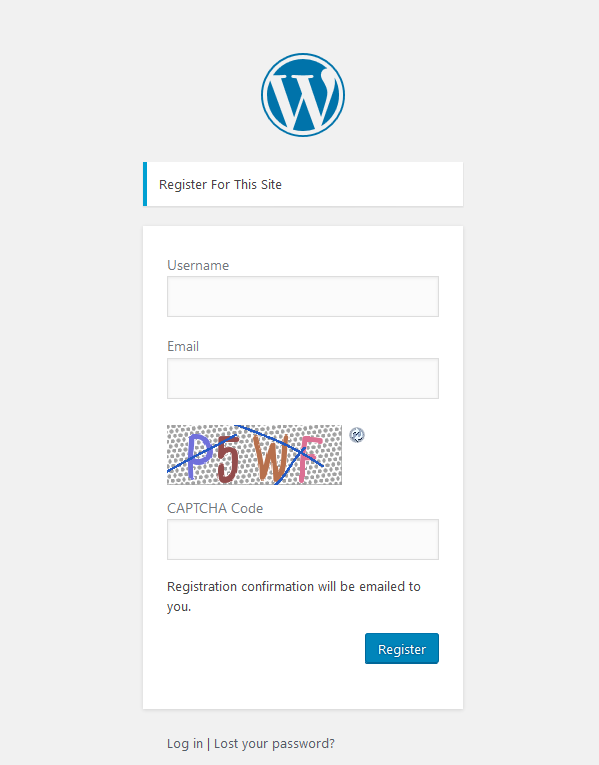


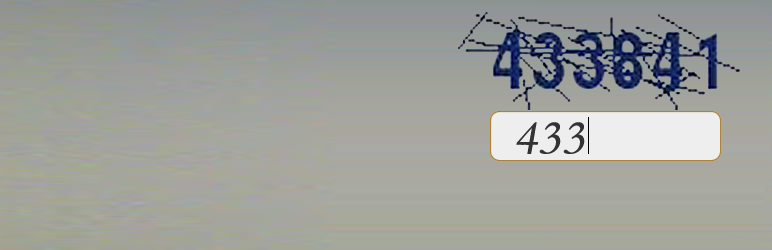













افزونه ای که دیدگاه ها رو تبدیل به یک صفحه مجذا میکنه چیه؟ قبلا یه جا دیده بودمش ولی نمیتونم پیداش کنم دوباره کسی میتونه منو راهنمایی کنه؟
تو گوگل در رابطه با افزونه مورد نظر سرچ کنید